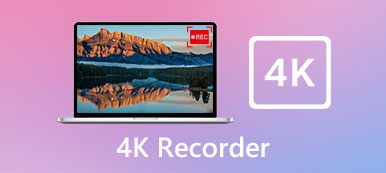Uanset om du vil optage en vigtig videokonference eller lave en videovejledning til software, er det bedre at holde din video klar. Så du har virkelig brug for en fantastisk HD-skærmoptager, som kan fange alt på din skærm og producere videoer i høj kvalitet. Dette indlæg sammenligner de 6 bedste HD-skærmoptagere til Windows, Mac, iPhone og Android.
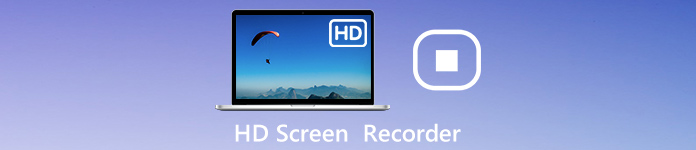
- Del 1: 4 bedste HD-skærmoptagere (online/offline)
- Del 2: Top 2 HD-skærmoptagerapps til Android og iPhone
- Del 3: Ofte stillede spørgsmål om HD Screen Recorder
Del 1: 4 bedste HD-skærmoptagere (online/offline)
På Apeaksoft lover vi at tilbyde verificeret indhold til dig. Her er vores indsats for at gøre det:
- Når det kommer til alle de udvalgte produkter i vores anmeldelser, er deres popularitet og dine behov vores fokus.
- Vores Apeaksoft Content Team har testet alle produkterne nævnt nedenfor.
- I testprocessen fokuserer vores team på dets fremragende funktioner, fordele og ulemper, enhedskompatibilitet, pris, brug og andre iøjnefaldende funktioner.
- Med hensyn til ressourcerne til disse anmeldelser har vi gjort brug af pålidelige anmeldelsesplatforme og websteder.
- Vi samler forslag fra vores brugere og analyserer deres feedback på Apeaksoft-software samt andre mærkers programmer.

Top 1: Apeaksoft Screen Recorder
Apeaksoft Screen Recorder er top HD-skærmoptager på vores liste. Den kan opfylde næsten alle dine behov for HD-skærmoptagelse på Windows og Mac, uanset om du er almindelige mennesker eller teknisk kyndige. Den kan også bruges som en Webcam-optager for at fange din reaktion på samme tid.
- PROS
- 1. Optag fuld skærm, et specifikt vindue eller brugerdefineret område.
- 2. Optimer optagelse af videokvalitet med avanceret teknologi.
- 3. Føj dit ansigt og din stemme til skærmoptagelse i realtid.
- 4. Tilby omfattende tilpassede indstillinger og bonusfunktioner.
- CONS
- 1. Du skal installere det på din computer.
Sådan optages skærmen i HD-video
Trin 1 Installer den bedste HD-skærmoptager
Start den bedste HD-skærmoptager, når du har installeret den på din pc. Der er en dedikeret version til Mac. Vælge Video-optager fra hjemmegrænsefladen.

Trin 2 Optag skærmen
Klik på knappen Gear knappen for at åbne Indstillinger dialogen. Gå til Produktion fane og skifte Videokvalitet til høj. Tilpas andre indstillinger, og klik på OK.

Du kan se fire sektioner på hovedgrænsefladen, Skærm, Webcam, System Sound , Mikrofon. Aktivér eller deaktiver hver enkelt baseret på dit behov. For at optage skærmen skal du tænde Skærm , System Sound. Hvis du ikke ønsker at tilføje dine reaktioner til skærmoptagelse, skal du deaktivere Webcam , Mikrofon; ellers aktiver dem. Klik på REC for at starte optagelse af din skærm.

Trin 3 Gem HD-optagelse
Når skærmoptagelse er færdig, skal du klikke på Stands for at åbne det i eksempelvinduet. Afspil optagelsen og trim uønsket ramme med Clip fungere. Endelig, ramt Gem -knappen for at gemme HD-skærmoptagelsen på din computer.

Top 2: Apeaksoft gratis online skærmoptager
Nogle gange er det ikke praktisk at installere skærmoptager-software til din computer. Apeaksoft gratis online skærmoptager er den bedste gratis HD-skærmoptager online i sådanne tilfælde.
- PROS
- 1. Optag din skærm i HD-videoer gratis.
- 2. Arbejde online uden installationskrav.
- 3. Gem skærmoptagelser i HD MP4-filer.
- 4. Tilgængelig for større browsere som Chrome, Firefox osv.
- CONS
- 1. Det mangler videoredigering.
Sådan optages skærmen i HD Video Online
Trin 1 Når du vil optage din skærm, skal du åbne en browser og besøge https://www.apeaksoft.com/free-online-screen-recorder/. Klik på Start Recording knappen og download launcher.

Trin 2 Klik på knappen Overvåg knappen på launcheren og indstil optageområdet. Det Webcam knappen bruges til at fange dit ansigt, og du kan bestemme, om den skal aktiveres eller deaktiveres. Vælg derefter lydkilden, f.eks System lyd or Mikrofon.

Trin 3 Tryk REC -knappen for at starte HD-skærmoptagelse. Når du er færdig med det, skal du klikke på Stands knappen og download optagevideoen.

Top 3: OBS Studio

OBS Studio er en populær HD-skærmoptager til PC gratis blandt vloggere. Som et open source-projekt giver OBS dig mulighed for at bruge alle funktionerne uden at betale en krone eller nogen begrænsning.
- PROS
- 1. Open-source og gratis at bruge.
- 2. Indbygget en videokoder.
- 3. Understøtt optagelse af flere kilder.
- 4. Kod skærmoptagelser i HD-videoer.
- CONS
- 1. Det kan kun gemme optagelser i FLV- og MP4-format.
- 2. Læringskurven er vanskelig for begyndere.
Lær her at bruge HD video konverter at konvertere HD FLV / MP4 til andre formater.
Top 4: Ezvid

Ezvid er en anden HD-skærmoptager, der er værd at bruge på Windows. Hvis du foretrækker alt-i-en-skærmoptagerløsning, er det en god mulighed, da du kan få en videoredigeringsprogram inden for samme applikation.
- PROS
- 1. Support HD-skærmoptagelse.
- 2. Medtag en komplet videoredigerer.
- 3. Tilby et gratis musikbibliotek.
- CONS
- 1. Det er pricy sammenlignet med andre HD-skærmoptagere.
Del 2: Top 2 HD-skærmoptagerapps til Android og iPhone
Top 1: AZ Screen Recorder
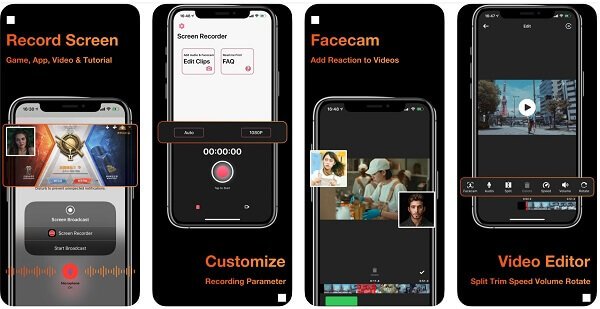
Pris: Gratis med køb i appen
AZ Screen Recorder er en kraftfuld HD-skærmoptager APK/APP. Når den er installeret, vil du se en flydende knap på enhver skærm. Det gør skærmoptagelse og opsætning ret let.
- PROS
- 1. Gratis at downloade.
- 2. Optag online eller lokal video og lyd.
- 3. Support HD-skærmoptagelse.
- CONS
- 1. HD-output kræver køb.
- 2. Det er kun tilgængeligt for de nyeste mobile enheder.
Top 2: Go Record
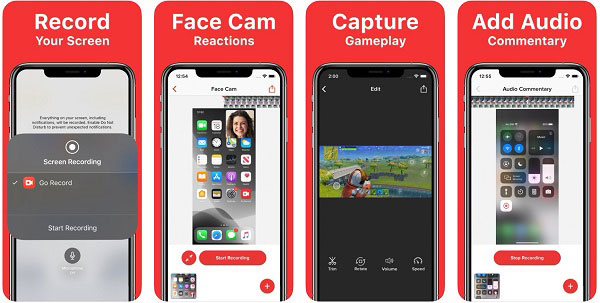
Pris: Gratis med annoncer og køb i appen
Go Record er et andet valg, hvis du agter at lave HD-skærmoptagelser på din iPhone eller Android-telefon. Desuden er det temmelig let at bruge, og selv begyndere kan mestre det så hurtigt som muligt.
- PROS
- 1. Optag alt på skærmen.
- 2. Optag reaktioner via front cam.
- 3. Rediger video efter optagelse.
- CONS
- 1. Videoredigering er for enkel.
Vil du vide mere iPhone skærmoptagere or Android skærmoptagere?
Del 3: Ofte stillede spørgsmål om HD Screen Recorder
Har OBS en tidsbegrænsning i skærmoptagelse?
Selvom OBS er en open source HD-skærmoptager, har den ikke tidsbegrænsning eller andre begrænsninger i skærmoptagelse. Men ifølge vores test vil det blive halende, hvis vi optager video/lyd i mere end en time.
Har Windows en skærmoptager?
På Windows 10 kan du bruge Game DVR som skærmoptager til fange gameplay og din skærm. For ældre systemer skal du bruge en tredjeparts skærmoptager.
Hvordan kan jeg optage min skærm i HD-video gratis?
Svaret er enkelt, og alt hvad du har brug for er en gratis HD-skærmoptager, såsom OBS Studio. Derefter kan du fange din skærm, og OBS gemmer den automatisk som HD-videoer.
Konklusion
Dette indlæg har identificeret og delt top 6 HD-skærmoptagere til Windows 11/10/8/7, Mac, iPhone og Android. Når du har brug for at fange din skærm i HD-videoer, skal du vælge det mest passende værktøj og gøre, hvad du vil. Apeaksoft Screen Recorder kan for eksempel klare opgaven på både PC og Mac. Det er ikke kun nemt at bruge, men tilbyder også omfattende bonusfunktioner. Flere problemer? Velkommen til at lægge en besked nedenfor.



 iPhone Data Recovery
iPhone Data Recovery iOS System Recovery
iOS System Recovery iOS Data Backup & Restore
iOS Data Backup & Restore IOS Screen Recorder
IOS Screen Recorder MobieTrans
MobieTrans iPhone Overførsel
iPhone Overførsel iPhone Eraser
iPhone Eraser WhatsApp-overførsel
WhatsApp-overførsel iOS Unlocker
iOS Unlocker Gratis HEIC Converter
Gratis HEIC Converter iPhone Location Changer
iPhone Location Changer Android Data Recovery
Android Data Recovery Broken Android Data Extraction
Broken Android Data Extraction Android Data Backup & Gendan
Android Data Backup & Gendan Telefonoverførsel
Telefonoverførsel Data Recovery
Data Recovery Blu-ray afspiller
Blu-ray afspiller Mac Cleaner
Mac Cleaner DVD Creator
DVD Creator PDF Converter Ultimate
PDF Converter Ultimate Windows Password Reset
Windows Password Reset Telefon spejl
Telefon spejl Video Converter Ultimate
Video Converter Ultimate video editor
video editor Screen Recorder
Screen Recorder PPT til Video Converter
PPT til Video Converter Slideshow Maker
Slideshow Maker Gratis Video Converter
Gratis Video Converter Gratis Screen Recorder
Gratis Screen Recorder Gratis HEIC Converter
Gratis HEIC Converter Gratis videokompressor
Gratis videokompressor Gratis PDF-kompressor
Gratis PDF-kompressor Gratis Audio Converter
Gratis Audio Converter Gratis lydoptager
Gratis lydoptager Gratis Video Joiner
Gratis Video Joiner Gratis billedkompressor
Gratis billedkompressor Gratis baggrundsviskelæder
Gratis baggrundsviskelæder Gratis billedopskalere
Gratis billedopskalere Gratis vandmærkefjerner
Gratis vandmærkefjerner iPhone Screen Lock
iPhone Screen Lock Puslespil Cube
Puslespil Cube